Resumen :

Mucha gente se queja de que a menudo se encuentran con una fuga de memoria en Firefox. ¿Qué hace que Firefox use demasiada memoria? ¿Existe alguna solución al problema? Explorémoslos junto con MiniTool.
Si es un usuario frecuente del navegador Mozilla Firefox, es posible que esté familiarizado con el error de fuga de memoria de Firefox. ¿Qué hace que Firefox use demasiada memoria? La principal causa del error son las extensiones que consumen muchos recursos. Además, el uso de demasiadas pestañas y una versión desactualizada puede desencadenar el error.
Ahora veamos cómo solucionar la pérdida de memoria de Firefox.
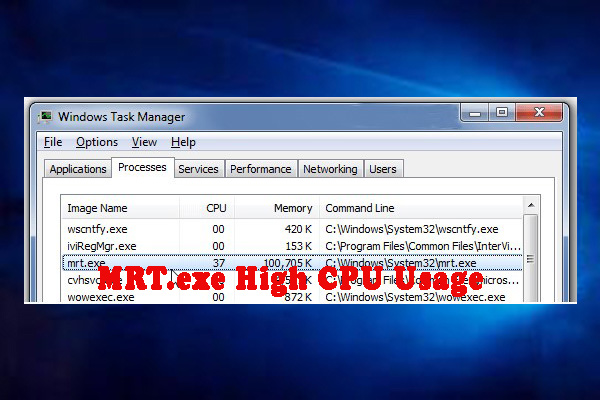
¿Qué es MRT.exe? ¿Es esto un virus o un malware? ¿Cómo reparar el alto uso de CPU y memoria MRT.exe? Este artículo explorará estas preguntas una por una.
Solución 1. Deshabilite las extensiones que consumen la fuente
Las extensiones y los temas consumen muchos recursos del sistema, lo que puede provocar una pérdida de memoria en Firefox. Puede iniciar su Firefox en modo seguro y comprobar qué está consumiendo demasiada memoria. He aquí cómo hacerlo:
Etapa 1. Abra su Mozilla Firefox, luego haga clic en el Menú > Ayuda> Reiniciar con complementos deshabilitados en la esquina superior derecha.
2do paso. Haga clic en el Arrancar en modo seguro botón. Luego, Firefox se iniciará en modo seguro y podrá ver la extensión y los temas que consumen muchos recursos.
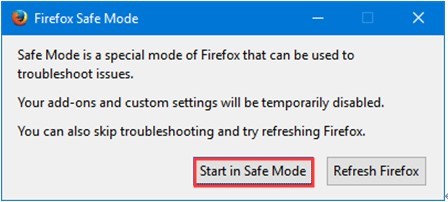
Paso 3. De regreso Menú en la esquina superior derecha y haga clic en Módulos adicionales para ver todas las extensiones y temas instalados.
Paso 4. Ir a la Extensiones pestaña en el lado izquierdo, luego haga clic en el Tres puntos en el lado derecho y haga clic en Eliminar. Después de eso, repita este paso para deshabilitar todas las extensiones que consumen recursos.
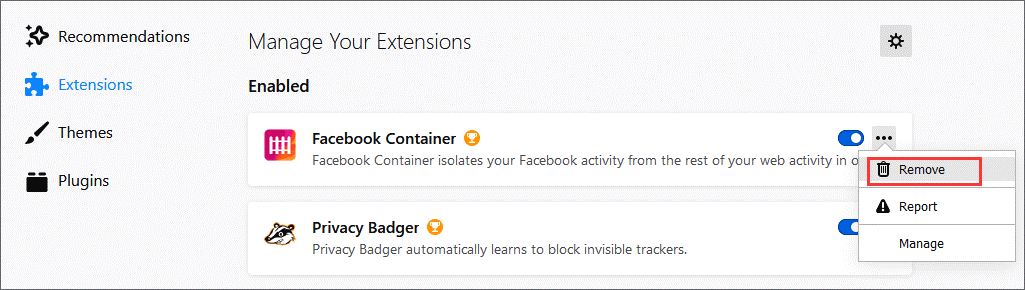
Solución 2. Uso mínimo de memoria
Mozilla Firefox tiene una función que se puede utilizar para minimizar el uso de memoria. Para resolver el problema de memoria llena de Firefox, puede habilitar esta función. Así es cómo:
Etapa 1. Inicie su navegador Mozilla Firefox, luego escriba Memoria en la barra de direcciones y presione Entrar.
2do paso. Haga clic en el Minimizar el uso de memoria función bajo el Memoria libre lengua.
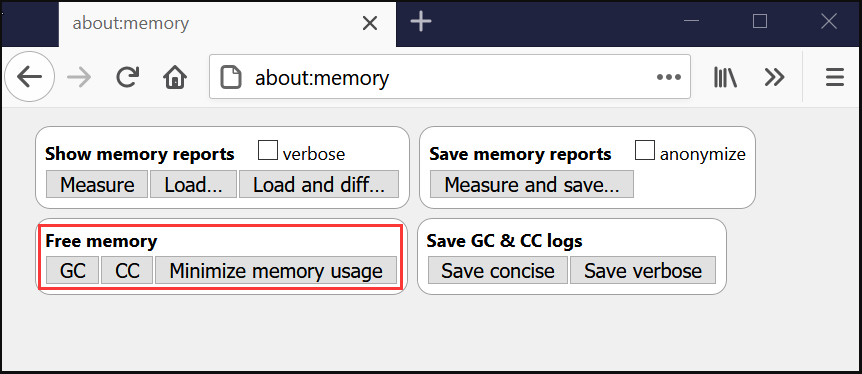
Ahora reinicie su navegador y vea si Mozilla Firefox está usando demasiada memoria.
Solución 3. Actualice Firefox
La versión actualizada de Firefox todavía contiene muchas mejoras de rendimiento. Actualizarlo a la última versión podría solucionar la pérdida de memoria de Mozilla Firefox. Si no está utilizando la última versión, siga los pasos a continuación para actualizar Firefox.
Etapa 1. Pinchalo Menú en la esquina superior derecha y seleccione Ayudar en el menú desplegable.
2do paso. Para seleccionar Acerca de Firefox en el submenú. Si hay actualizaciones disponibles, se instalarán automáticamente.
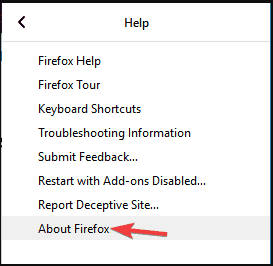
Solución 4. Habilite la aceleración de hardware
Es bien sabido que la aceleración de hardware puede ayudar a optimizar el uso de la memoria y el procesador. Para resolver las pérdidas de memoria de Firefox, puede habilitar la aceleración de hardware.
Etapa 1. Abra una página que utilice Video Flash, luego a la derecha para abrir configuraciones.
2do paso. Haga clic en Abra Adobe Flash Player y ábrelo Monitor firmar.
Paso 3. Pinchalo Menú en la esquina superior derecha y seleccione Opciones en el menú desplegable.
Paso 4. Marque la casilla junto a Utilice la aceleración de hardware si está disponible bajo el Rendimiento lengua.
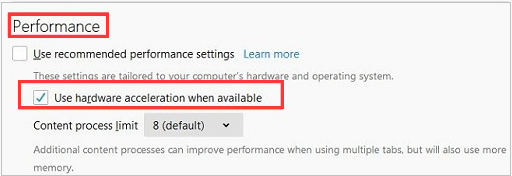
Ahora reinicie el navegador y vea si se ha resuelto el problema de pérdida de memoria de Mozilla Firefox.
Solución 5. Use menos pestañas
Como sabrá, cada pestaña requiere que Firefox almacene una página web en la memoria. Si abre demasiadas pestañas al mismo tiempo, puede afectar su memoria y causar un problema de memoria llena de Firefox. Por lo tanto, le recomendamos que use menos pestañas cerrando las pestañas que no usa con frecuencia.
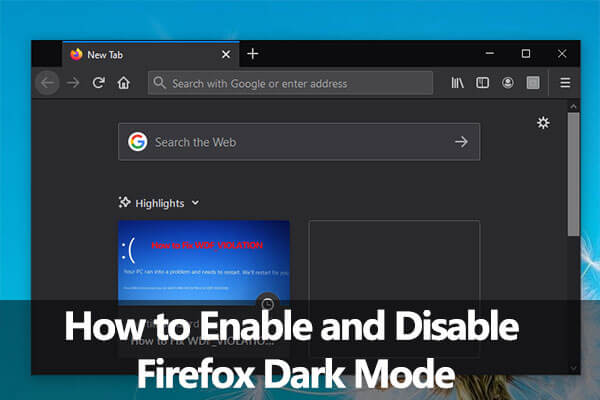
¿Sigues usando el tema predeterminado de Firefox? ¿Sabes cómo activar el modo oscuro de Firefox para proteger tus ojos por la noche? Aquí está el tutorial.
Solución 6. Cambiar el límite del proceso de contenido
En algunos casos, el uso de varios procesos de contenido puede ayudar a mejorar el rendimiento y minimizar el impacto de las fallas en el proceso de contenido. Aquí puede intentar cambiar el límite de contenido para solucionar el problema de pérdida de memoria en Firefox. Para hacer esto, siga los pasos a continuación:
Etapa 1. Pinchalo Menú en la esquina superior derecha y seleccione Opciones en el menú desplegable.
2do paso. Ir a la General en el lado izquierdo, luego desplácese hacia abajo Rendimiento sección y marque la casilla Utilice la aceleración de hardware si está disponible.
Paso 3. Selecciona el 8 (predeterminado) de Limitación del proceso de contenido menú de desplazamiento.
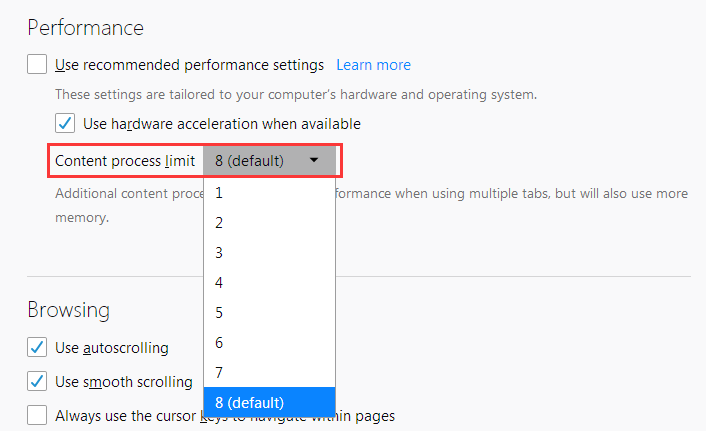
Además, puede establecer el límite del proceso de contenido entre 1 y 8 procesos.




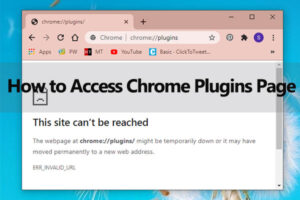

![Lee más sobre el artículo Cómo detener el accidente de Fallout New Vegas [5 Methods]](https://discoduro.club/wp-content/uploads/2021/11/como-detener-el-accidente-de-fallout-new-vegas-5-methods-300x200.jpg)